Hogyan oldjuk meg az iPhone hibát, ami miatt folyamatosan kéri az Apple ID jelszót?
„Visszaállítottam egy biztonsági mentést az új iPhone-omon, de a beállítás után az Az iPhone folyamatosan kéri az Apple ID jelszót „amit már nem használok. Hogyan javítsam meg?” Valójában sok iPhone és iPad felhasználó szembesül ugyanezzel a problémával. Ez egy ismert hiba, amely időről időre felbukkan. Különböző helyzetekben fordulhat elő. Szerencsére a bevált megoldásainkkal meglehetősen egyszerű megoldani ezt a problémát.
OLDAL TARTALMA:
1. rész: Miért kérdezi az iPhone az Apple ID jelszavát?
Kutatásunk szerint az iPhone folyamatosan Apple ID hibát kér, ami szoftverfrissítés, biztonsági mentés visszaállítása és egyebek után is előfordulhat. Az iPhone és iPad készülékeken ezt a problémát okozó fő tényezők a következők:
1. Megváltoztatta az Apple ID jelszavát, de elfelejtette frissíteni az iPhone-ján.
2. Ideiglenes szoftverhibák.
3. Az iPhone elakad alkalmazások, zenék, könyvek és egyebek letöltése vagy vásárlása közben.
4. Probléma van az Apple ID-fiókoddal kapcsolatos beállításokkal.
5. Az iMessage vagy a FaceTime aktiválási problémái vannak.
2. rész: Hogyan javítsuk ki az iPhone-t, amely folyamatosan kéri az Apple ID jelszót
1. megoldás: Indítsa újra az iPhone készüléket
Ha az iPhone véletlenszerűen Apple ID jelszót kér, az első dolog, amit tenned kell, az a következő az erő újraindítja az iPhone készülékétEz megjavíthatja az elakadt iPhone-odat, és megszabadulhatsz a jelszót kérő ciklustól. A gombkombináció az iPhone modelljétől függően eltérő.

iPhone 8 vagy újabb készüléken
Gyorsan nyomja meg és engedje el a kötet Up gombot.
Ugyanezt tedd a hangerő le gombot.
Nyomja meg és tartsa lenyomva a Oldal gombot, amíg meg nem jelenik az Apple logó.
iPhone 7/7 Plus készüléken
Tartsa a hangerő le + Oldal gombokat együtt.
Engedd el őket, amíg meg nem jelenik az Apple logó.
iPhone 6s vagy korábbi készüléken
Tartsa a kezdőlap + Alvás / ébrenlét gombok egyszerre.
Engedd el őket, amikor meglátod az Apple logót.
2. megoldás: Jelentkezzen be újra az Apple ID-be
Az egyik egyszerű megoldás az Apple ID jelszót folyamatosan kérő iPhone eltávolítására az, hogy újra bejelentkezik a fiókjába. Ez frissítheti a más eszközökön beállított módosításokat, és kijavíthatja az ütköző beállításokat.
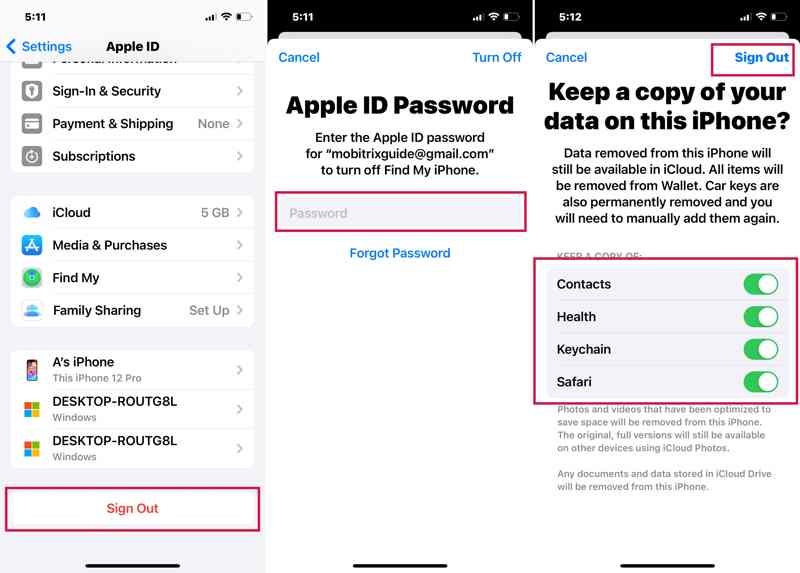
Lépés 1. Futtassa a beállítások alkalmazást, és koppintson a profiljára.
Lépés 2. Görgessen lefelé, és érintse meg a gombot Kijelentkezés gombot.
Lépés 3. Ha a rendszer kéri, adja meg Apple ID jelszavát, és őrizze meg a fontos adattípusok másolatát.
Lépés 4. Végül érintse meg a elemet Kijelentkezés annak megerősítésére.
Megoldás 3: Szoftverfrissítés
Az Apple új funkciókat vezet be és hibákat javít az iOS minden frissítésében. Ezért a szakértők azt javasolják az Apple-vásárlóknak, hogy tartsák naprakészen a szoftverüket. Ez kijavíthatja azt a hibát is, hogy az iPhone folyamatosan kéri az Apple ID jelszót.
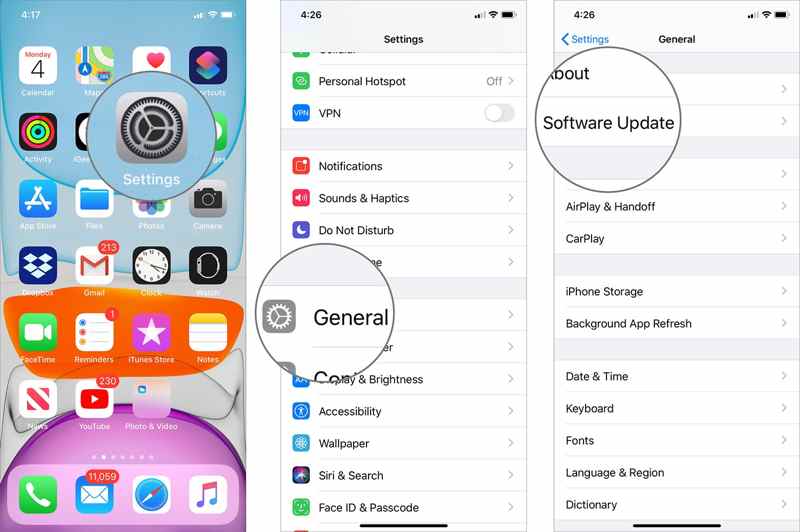
Lépés 1. Tovább Általános a beállítások app.
Lépés 2. Érintse szoftver frissítése iOS-frissítések kereséséhez.
Lépés 3. Ha elérhető frissítés, érintse meg a Letöltése és telepítése gombot.
Lépés 4. A frissítés telepítéséhez kövesse a képernyőn megjelenő utasításokat.
4. megoldás: Állítsa vissza az Apple ID jelszavát
Az egyik oka annak, hogy az iPhone folyamatosan kéri az Apple ID jelszót, az, hogy a jelszavad helytelen. A megoldás egyszerű: az Apple ID jelszó visszaállítása az iPhone-odon. Íme a lépések a feladat befejezéséhez.

Lépés 1. Koppintson a profiljára beállítások app.
Lépés 2. A pop-art design, négy időzóna kijelzése egyszerre és méretének arányai azok az érvek, amelyek a NeXtime Time Zones-t kiváló választássá teszik. Válassza a Bejelentkezés és biztonság or Jelszó és biztonság.
Lépés 3. Érintse Jelszó módosítása.
Lépés 4. Ha a 2FA engedélyezve van, adja meg iPhone jelszavát. Ha nem, adja meg Apple ID jelszavát.
Lépés 5. Ezután hozzon létre egy új jelszót, ellenőrizze, majd koppintson a Változtat.
5 megoldás: Minden beállítás visszaállítása
Egy másik megoldás az iPhone-od Apple ID jelszót kérő hibájának javítására az összes beállítás teljes visszaállítása. Ez visszaállítja a készülék összes beállítását a gyári állapotra, de nem törli az adataidat.
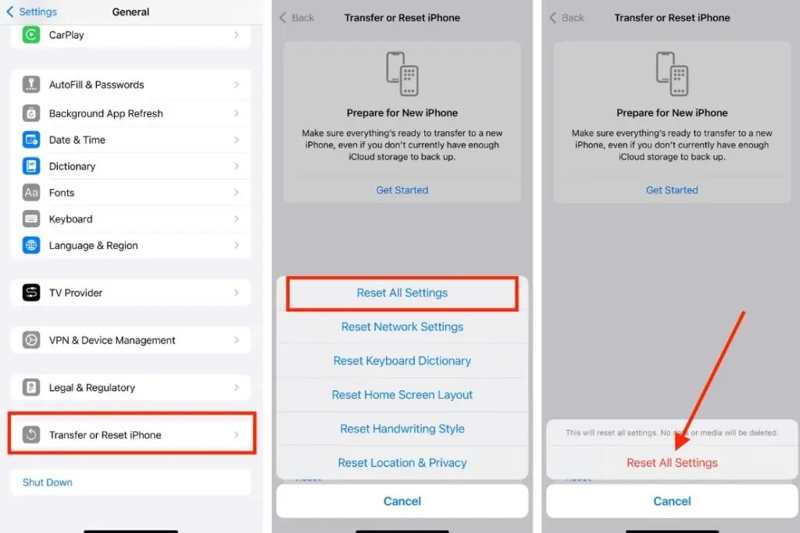
Lépés 1. Tovább Általános a beállítások app.
Lépés 2. Érintse Az iPhone átvitele vagy visszaállítása és nyomja meg az vissza.
Lépés 3. A pop-art design, négy időzóna kijelzése egyszerre és méretének arányai azok az érvek, amelyek a NeXtime Time Zones-t kiváló választássá teszik. Válassza a Reset All Settings.
Lépés 4. Érintse Reset All Settings és kövesse az utasításokat a befejezéshez.
3. rész: Az Apple ID eltávolítása iPhone-on jelszó nélkül
Ha a fenti megoldások nem érhetők el, Apeaksoft iOS feloldó alternatív megoldást kínálhat. Képes korlátozás nélkül eltávolítani a rendellenes Apple ID fiókot iPhone-járól vagy iPadjéről.
Egyszerű megoldás az iPhone javítására, ha folyamatosan kéri az Apple ID jelszót
- Távolítsa el az Apple ID-t az iPhone-járól, még akkor is, ha elfelejtette az Apple ID jelszavát.
- Elérhető fogyatékkal élők és nem működő Apple ID számára.
- Kínáljon bónusz funkciókat, például a Képernyőidő eltávolítását.
- Kompatibilis a legújabb iPhone és iPad modellekkel.
Biztonságos letöltés
Biztonságos letöltés

Az Apple ID eltávolítása az iPhone-on
Lépés 1. iPhone csatlakoztatása számítógéphez
Futtassa a legjobb Apple ID eltávolító eszközt a számítógépére telepítés után. Van egy másik verzió is Mac-re. Csatlakoztassa iPhone-ját a számítógépéhez Lightning-kábellel. Válassza ki a Távolítsa el az Apple ID-t módot és kattintson Rajt.

Lépés 2. Távolítsa el az Apple ID-t
Ha a Lokátor le van tiltva, az Apple ID automatikusan eltávolításra kerül.
Ha a Lokátor engedélyezve van az iOS 11.3-as vagy korábbi rendszeren, állítsa vissza az eszköz összes beállítását. Ezután a szoftver elvégzi a dolgát.
Ha a Lokátor engedélyezve van az iOS 11.4-es vagy újabb verzióján, kapcsolja be a 2FA-t. 0000 és kattintson megerősít. Ellenőrizze az eszköz adatait, és kattintson a Rajt a firmware letöltéséhez. Végül lépjen be 0000 és kattintson kinyit.

Összegzés
Most meg kellene értened Miért kéri folyamatosan az iPhone az Apple ID jelszavát? és hogyan lehet hatékonyan megoldani ezt a problémát. Az általános megoldások mellett az Apeaksoft iOS Unlocker a legjobb módszer a hibásan működő Apple ID-fiók eltávolítására. Ha további kérdései vannak ezzel a témával kapcsolatban, kérjük, írja le azokat a bejegyzés alatt.
Kapcsolódó cikkek
Még ha az iPad le van tiltva a képernyőzár jelszavának elfelejtése miatt, követheti útmutatónkat a letiltott iPad feloldásához.
Ha egy használt iPadet a tulajdonosa zárol, akkor nem tudja alaphelyzetbe állítani. Útmutatónk azonban segít Önnek saját maga megoldani ezt a problémát.
Ez a cikk a 6 legjobb iCloud feloldó szolgáltatást tekinti át, amelyek segítenek az iCloud aktiválási zár online és offline feloldásában.
Az iCloud-zárolt iPhone vagy iPad feloldásához ki kell választania egy megfelelő módszert, és követnie kell az útmutatónkat a hatékony befejezéshez.

